芦笋录屏电脑版
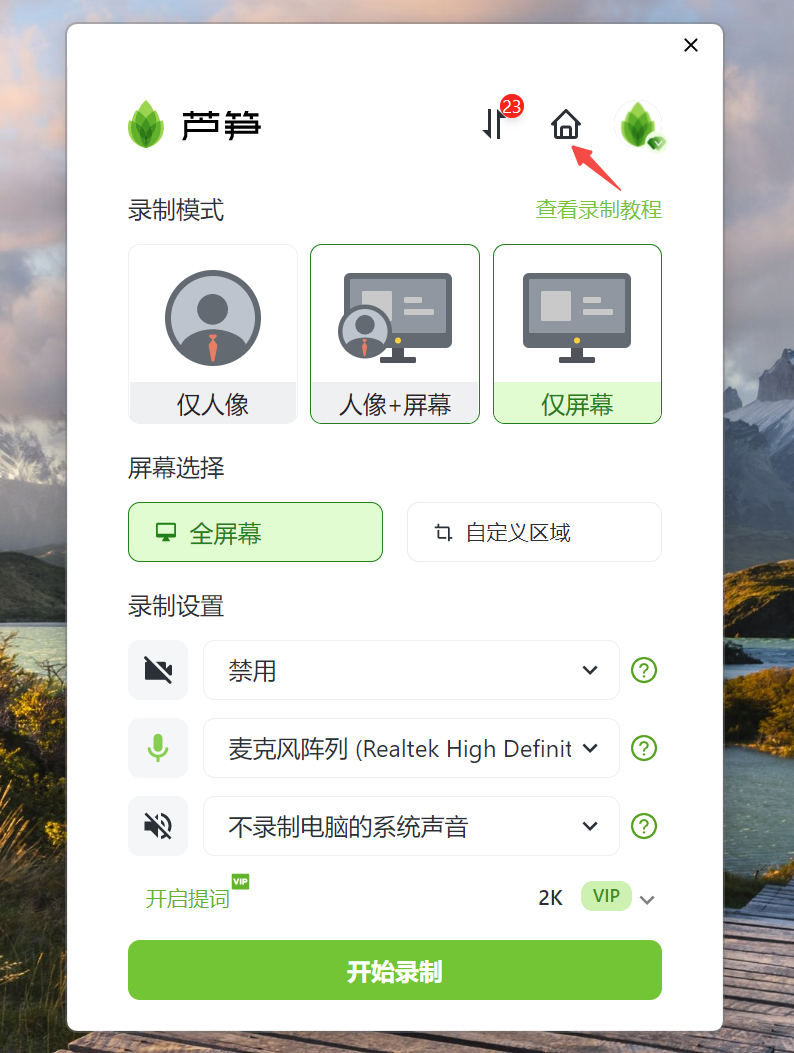
- 软件大小:83.78MB
- 授权方式:免费版
- 软件类型:免费
- 软件语言:简体中文
- 运行环境:.rar
- 更新日期:2025-03-27
- 软件介绍
- 下载地址
- 大家都在用
芦笋录屏电脑版是一款简单易用的高效录屏工具,能够同时录制摄像头、麦克风、系统声和屏幕画面,录制的位置大小可自由调整,还有美颜、虚拟头像等功能,让录制更生动。提供多种录制模式,满足不同场景需求。录制完成后,可以一键生成分享链接,支持剪辑、添加字幕等操作,轻松处理录制完的视频。
芦笋录屏录制的视频没有声音
一般会遇到两种情况,一种是麦克风没有声音录入,一种是系统声音录制不上。你可以按以下两类情况进行排查
没有麦克风声音
尝试选择「麦克风列表」里的其他选项,进行录制,检测其他麦克风选项是否有声音,建议正式开启录制前,确保麦克风收音正常后再开启录制
若有耳机,可以尝试连接耳机录制,看录制的视频是否有声音
若麦克风的其他选项也没有声音,可以尝试使用电脑微信拨打语音电话,看对方能否听到你说话的声音
若以上方式都未能解决,大概率就是硬件的问题,可以尝试更新摄像头驱动,或找电脑售后维修。
没有系统声音
检查是否开启了录制系统声音选项
部分会议软件(如腾讯会议)有录音限制,无法收录软件内声音,建议调大电脑扬声器音量录制,不要佩戴耳机
芦笋录屏字幕教程
1、打开芦笋的客户端,点击上方的小房子图标,可以进入芦笋云空间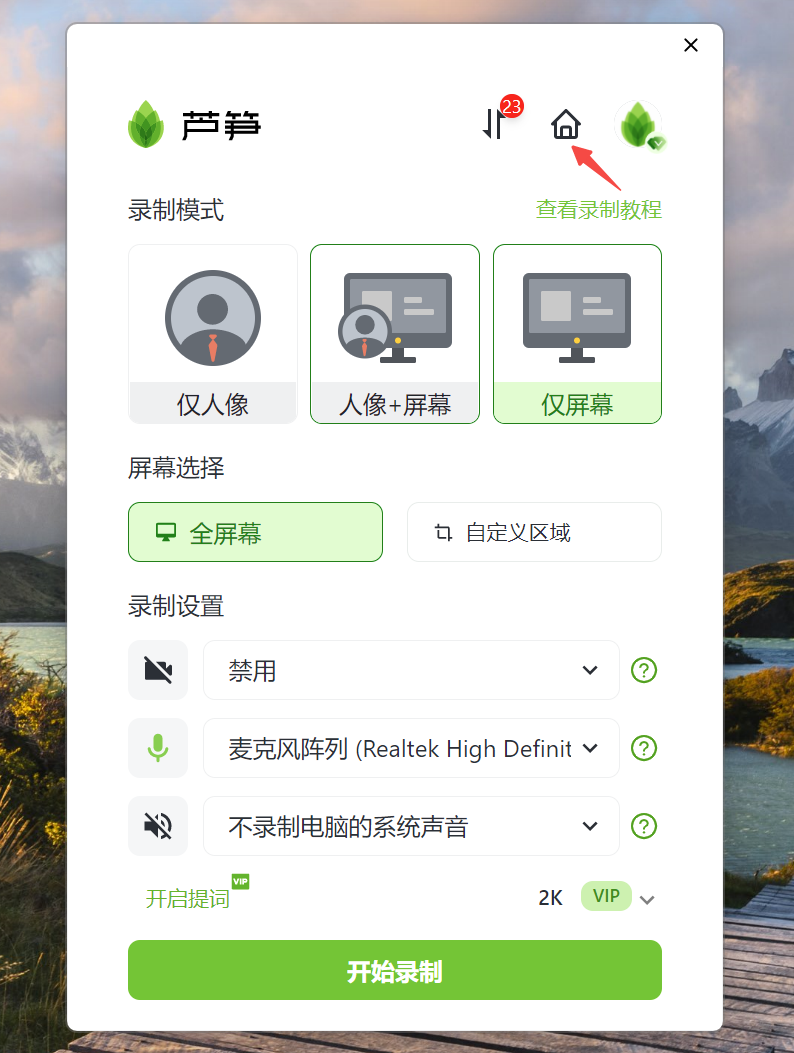
2、点击任意一条视频,进入「编辑」页面,点击右侧的「字幕」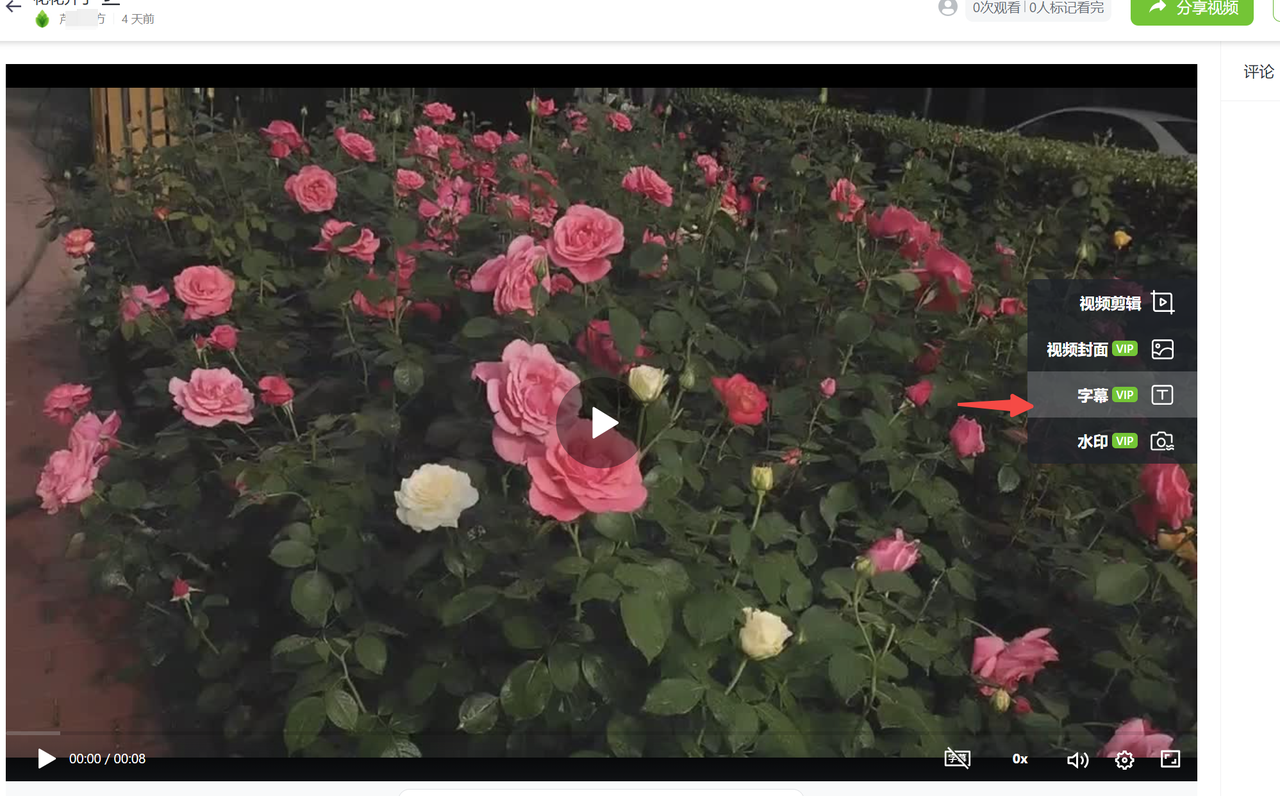
3、打开「字幕」按钮,就可以智能识别字幕了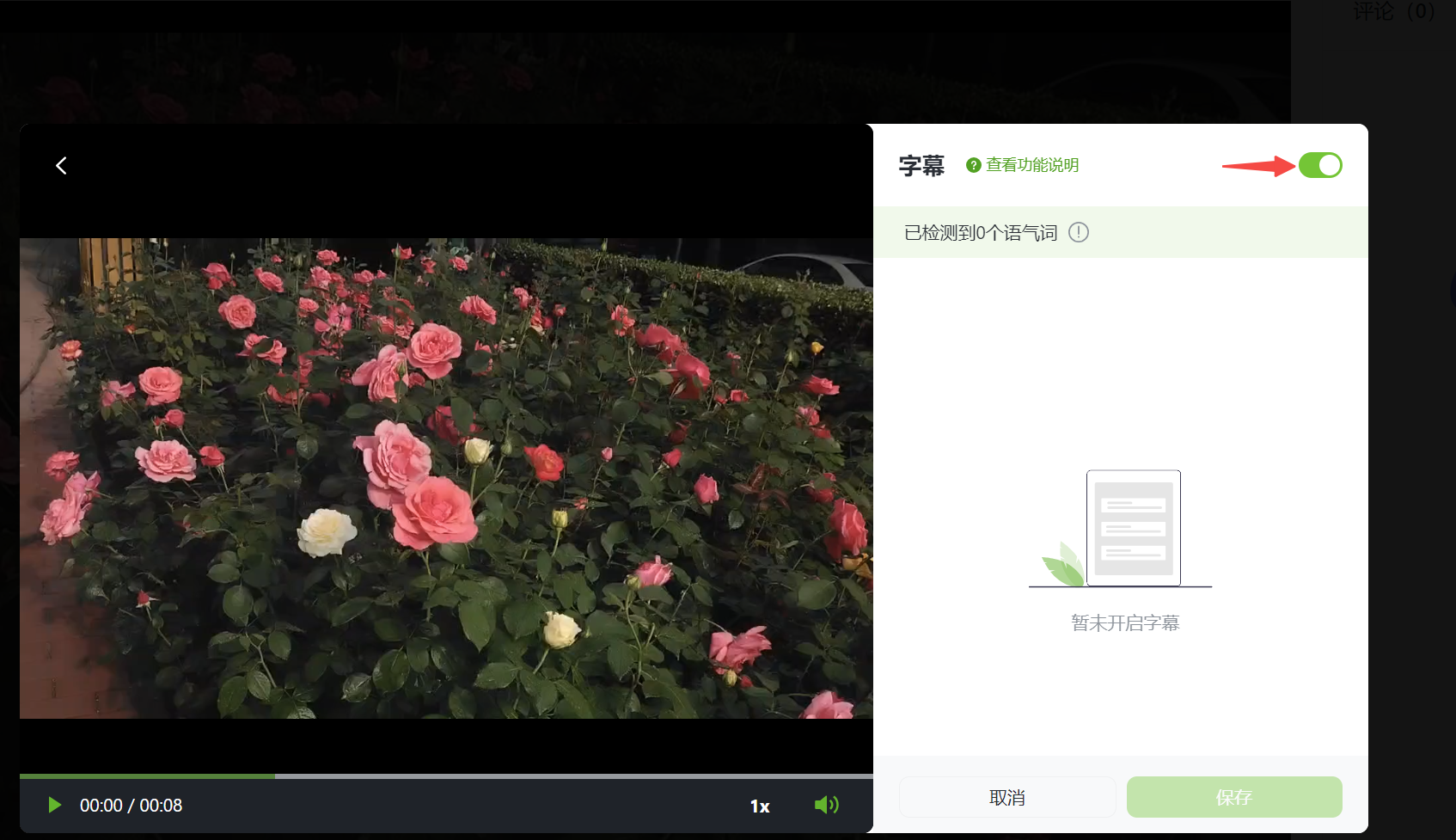
芦笋录屏软件亮点
快速录制人像、屏幕
* 同时录制人像、声音、屏幕
* 自由调整画面位置大小
* 美颜加持,虚拟头像、个性背景,精彩无处不在
一键分享、花样互动
* 完成录制,一键复制链接,即可分享到任何地方
* 随处观看,随时互动,在芦笋视频时间轴“帧”时评论
芦笋录屏电脑版免责声明:
1、本软件及软件版权属各自产权人所有,
2、只用于个人封装技术研究交流使用,不得用于商业用途,
3、且本网站不承担任何技术及版权问题,请在试用后24小时内删除。
4、如果您对本软件有任何意见和建议,欢迎到反馈,请购买正版软件!
- v3.7PC版
- V6.0pc版
- v2.1免费版
- 正式版v1.5.9
- v8.0电脑版
- v4.3.1绿色版